¿Quieres saber cómo poner acentos en tu laptop? ¿Llevas horas buscando el signo de la tilde en el teclado? ¡Entonces este artículo te será de mucha ayuda!
Como hablantes hispanos, poner acentos en nuestras conversaciones es elemental. Forman parte de nuestro diálogo durante todos los días. Pero existen ocasiones en las que estamos trabajando con un teclado internacional, o posiblemente con una mala configuración, lo que puede llegar a impedirnos a teclear las palabras y frases con los acentos que necesitemos.
Incluso, aunque estés trabajando con un teclado en español, no está de más saber cómo poner acentos de forma manual. Recuerda que las reglas de ortografía son elementales en un buen texto.
Majo Moiron, profesora del curso El arte de la escritura, comenta que "la construcción de una narración es como la de una casa: la arquitectura del relato se diseña con tiempo y trabajo". Entonces, aprender cómo poner una tilde en el teclado es clave para poder desarrollar textos de calidad.
Según la Real Academia Española, “el acento es la mayor intensidad con que se pronuncia una palabra dentro de un grupo fónico”. Existen dos tipos de acentos: el prosódico, que se manifiesta en la sílaba tónica, y el ortográfico, que se le coloca a la vocal de la sílaba tónica, y por lo tanto, es el que nos interesa en este caso.
En este artículo, te explicaremos cómo poner acentos en tu laptop, ya sea que tenga teclado español o internacional. De esta forma, podrás escribir rápido, sin demorarte buscando cómo poner tildes y, así, aumentar al máximo la productividad. ¿Comenzamos?
¿Cómo poner acentos con un teclado español?
Empecemos por lo elemental. Si resides en un país que hable español, el teclado de tu PC tiene una tecla para insertar acentos. Si no estás seguro cómo poner los acentos en el teclado, adelante te enseñamos cómo.
En un teclado de habla hispana, al lado del teclado para la letra “ñ”, existe una tecla para insertar acentos. Esta se ve así:

Fuente: Orange
Si presionas esa tecla, no aparecerá nada en pantalla. Pero esta acción significa que el teclado está esperando que presiones la siguiente tecla para acentuar la letra. Para ilustrar esto, consideremos la letra “ó”. La primera tecla que presionaremos es “ ´ “ seguido de “o” para producir “ó”. Es decir:
´ + o = ó
Esta es la forma más rápida y eficiente de poner un acento. Pero si tu teclado no cuenta con esto, hay otras formas de insertar estos caracteres. ¡Sigue leyendo!
¿Cómo poner acentos con teclados internacionales?
Ya que sabes cómo poner un acento con un teclado español, veamos otra de las alternativas, utilizando algunos atajos del teclado.
Todo teclado cuenta con la tecla “alt”. Esta tecla te permite insertar acentos si es que tu teclado no cuenta con una tecla especial para esto.
Para poner un acento con la tecla “alt”, lo que tienes que hacer es mantenerla y posteriormente teclear una combinación de números. Por ejemplo, si quiero acentuar la letra “é”, la combinación es la siguiente:
- ALT (mantener presionado) + 130 (combinación de números) = é
Existen diferentes combinaciones para todas las letras con acentos:
- ALT + 129 = ü
- ALT + 130 = é
- ALT + 160 = á
- ALT + 161 = í
- ALT + 162 = ó
- ALT + 163 = ú
- ALT + 0193 = Á
- ALT + 0201 = É
- ALT + 0205 = Í
- ALT + 0211 = Ó
- ALT + 0218 = Ú
- ALT + 0220 = Ü
¿Cómo insertar otros caracteres con el teclado?
Además de esto, si tu teclado no cuenta con la tecla “ñ” o los signos de interrogación “¿” y exclamación “¡” inversos, también existen combinaciones para insertar estos:
- ALT + 164 = ñ
- ALT + 165 = Ñ
- ALT + 168 = ¿
- ALT + 173 = ¡
Ahora que conoces cómo poner acentos con tu teclado, es momento de enseñarte cómo asegurar que la configuración esté en español.
¿Cómo cambiar el idioma de tu teclado?
Si tienes la mala fortuna de tener que lidiar con un teclado que no está configurado en el idioma en el cual quieres escribir, la solución es bastante sencilla. Toma nota de los pasos para cambiar el idioma del teclado, según tu sistema operativo:
Agregar idioma en Windows
En Windows, sigue estos pasos para cambiar el idioma de tu teclado:
1) Haz clic sobre preferencias del sistema.
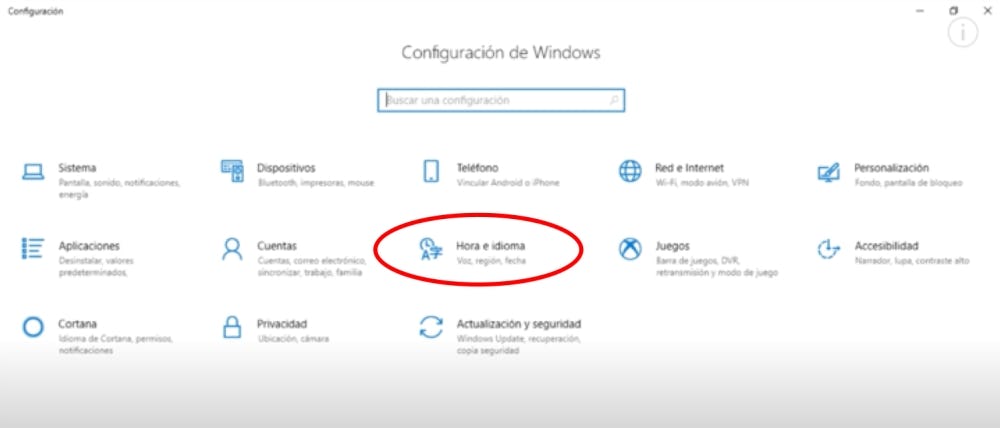
Fuente: Windows
2) Si el idioma español está instalado, haz clic sobre él.
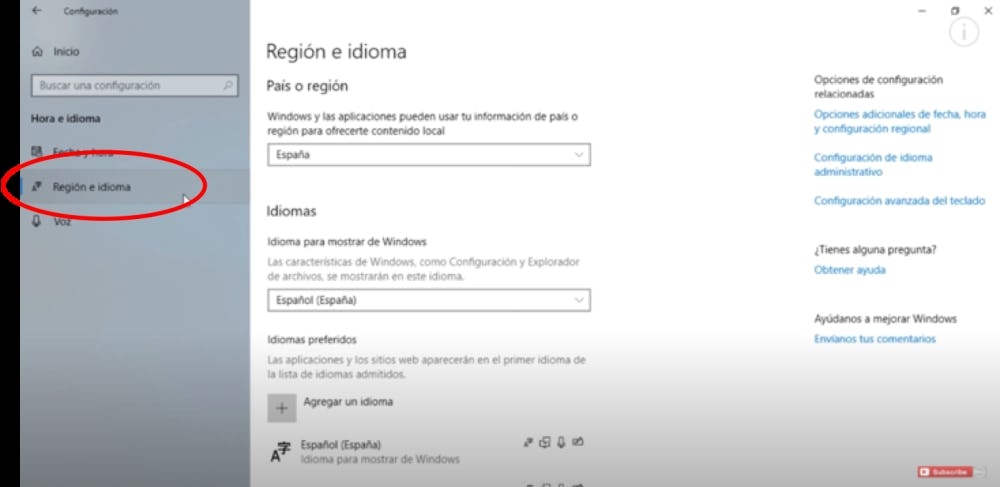
Fuente: Windows
3) Si no, escoge “añadir un idioma”.
4) Busca el idioma que quieras agregar en el listado.
5) Haz doble clic sobre este.
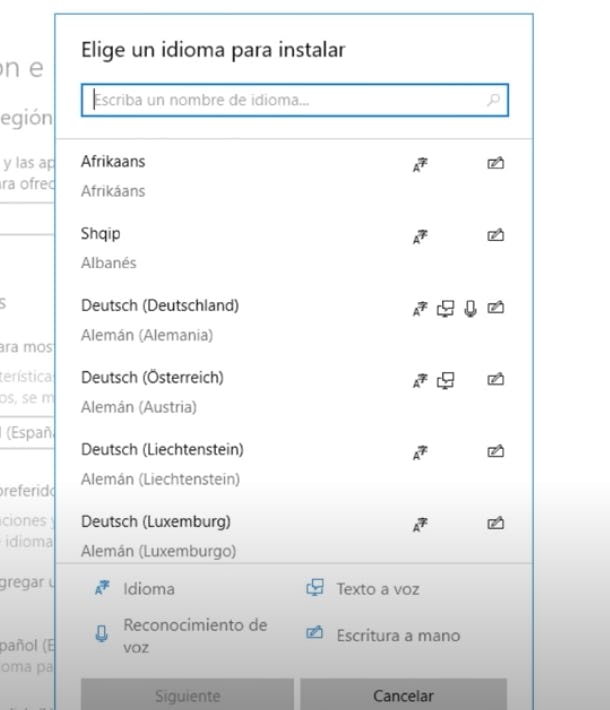
6) Selecciona este idioma como el predeterminado.
7) Verifica en el escritorio del lado inferior derecha qué idioma está seleccionado. El idioma sale como una abreviación. Por ejemplo: español (ESP).
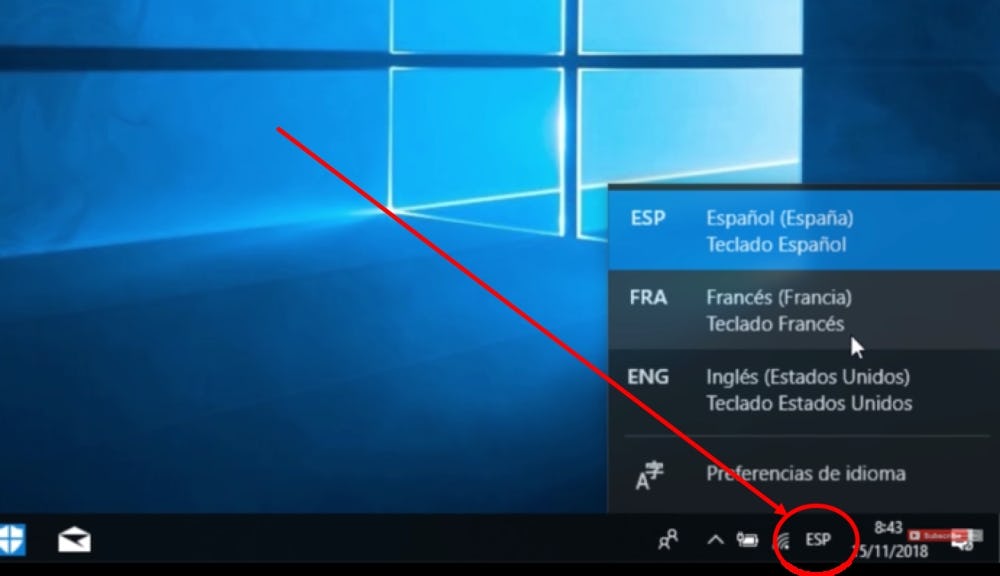 Fuente: Windows
Fuente: Windows
¡Y es así de fácil! Ya aprendiste a cambiar el idioma de tu teclado y cómo poner acentos en tu PC.
Agregar idioma en macOS
En macOS, sigue estos pasos para cambiar el idioma de tu teclado:
1) Haz clic sobre el ícono de bandera que aparece en la esquina superior derecha de tu escritorio.
 Fuente: macOS
Fuente: macOS
2) Si ya tienes el idioma español configurado, aquí te debería de aparecer. Si lo quieres seleccionar, solamente haz clic sobre el ícono.
3) Si necesitas agregar el idioma, haz clic hasta abajo en el menú desplegable donde dice configuraciones de teclado o keyboard preferences en inglés.
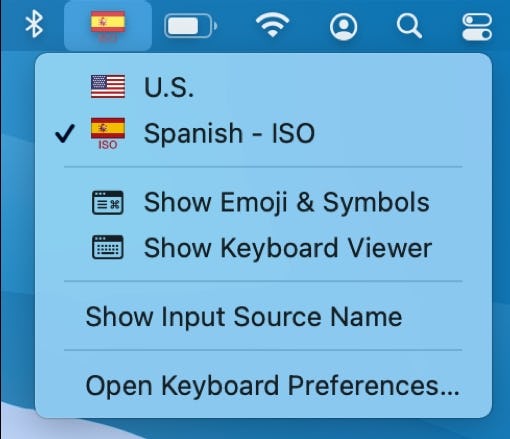
Fuente: macOS
4) Del lado izquierdo deben aparecer unos íconos de banderas representando cada idioma. Si no está el idioma que quieres, haz clic en el símbolo de “+”.
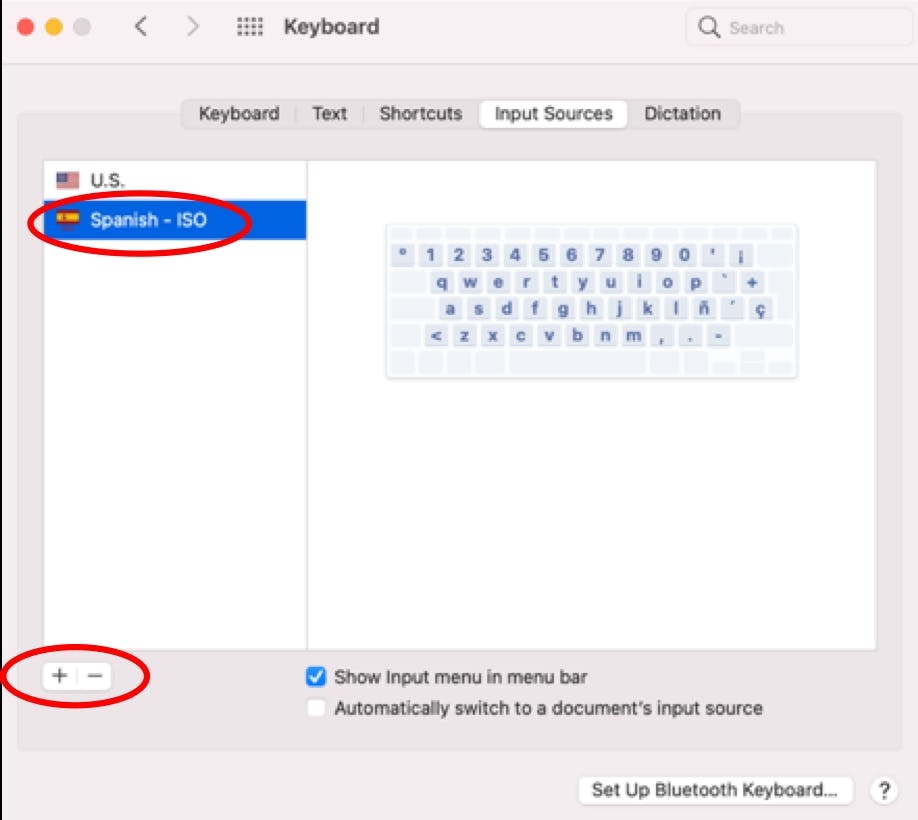
Fuente: macOS
5) Busca en el listado el idioma que quieras agregar y haz clic sobre él.
6) Después, solamente tienes que seleccionarlo del listado de idiomas predeterminados.
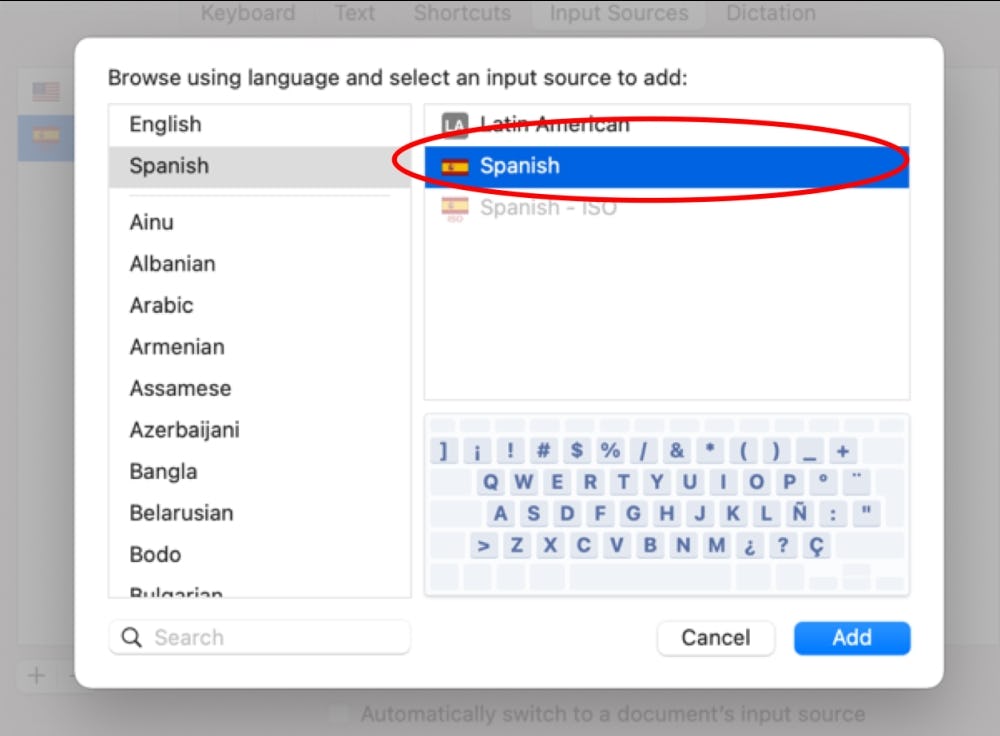 Fuente: macOS
Fuente: macOS
Bonus track: mostrar teclado en pantalla
Hay una última opción de la que aún no te hemos hablado que, si bien no es específicamente para poner acentos en la laptop ni es la más cómoda, te puede servir para casos de urgencia. Se trata de habilitar el teclado en pantalla.
Pero ¿cómo poner acentos en tu laptop a través del teclado virtual? Muy sencillo, el teclado estará configurado con tu idioma de preferencia. Entonces, por más que tengas un teclado sin la tecla de la tilde, en la pantalla podrás ver un teclado con tilde y ñ.
¿Cómo activar el teclado en pantalla en Windows?
Windows ofrece dos tipos de teclados en pantalla: uno básico que se activa desde la barra de tareas y otro más avanzado que se habilita desde la herramienta de configuración.
Para activar este último, es decir, el teclado avanzado de Accesibilidad, sigue los siguientes pasos:
1. Entra en la herramienta de configuración del botón de inicio.
2. Entra en el menú de Accesibilidad > Teclado y activa el teclado en pantalla.
Según la página de soporte de Microsoft, esta opción “muestra un teclado visual con las teclas estándar y puedes usar el ratón u otro dispositivo señalador para seleccionar las teclas, o bien usar una tecla física o un grupo de ellas para recorrer cíclicamente las teclas de la pantalla”.
Para activar el teclado básico y descubrir cómo poner acentos en tu laptop, los pasos son muy sencillos:
1. Haz clic derecho sobre la barra de tareas y activa la opción Mostrar el botón del teclado táctil.
2. Haz clic en el botón de teclado que aparecerá en la barra de tareas y se mostrará el teclado.

Fuente: MuyComputerPro
En este último caso, te encontrarás con 4 tipos de teclado en pantalla:
- Teclado estándar: es el diseño predeterminado y es como un teclado externo estándar, pero un poco más compacto.
- Teclado de diseño estrecho: está diseñado para replicar el teléfono. Oculta menos pantalla mientras trabajas y admite la escritura mediante el deslizamiento del dedo.
- Panel de escritura a mano: Escribe en el panel con el lápiz o el dedo para escribir texto.
- Teclado estándar expandido: este diseño es el que más se asemeja a un teclado externo estándar. Tiene todas las funciones e incluye una amplia selección de teclas. Es el que más te servirá para poner acentos en la laptop.
¿Cómo activar el teclado en pantalla en Mac?
En el caso de Mac, también es posible activar un teclado con tilde en pantalla. ¿Cómo? Muy fácil:
- Ve a Preferencias del Sistema y haz clic en la opción Teclado.
- Ve hasta el cuadro que dice “Mostrar los visores de teclado y caracteres en la barra de menús” y seleccionalo. En la barra de menú aparece un nuevo icono de teclado.
- Pulsa en ese ícono y luego en “Mostrar visor de teclado”; aparecerá en pantalla un teclado que quedará en primer plano, con el cuál podrás poner acentos en una laptop muy fácilmente.
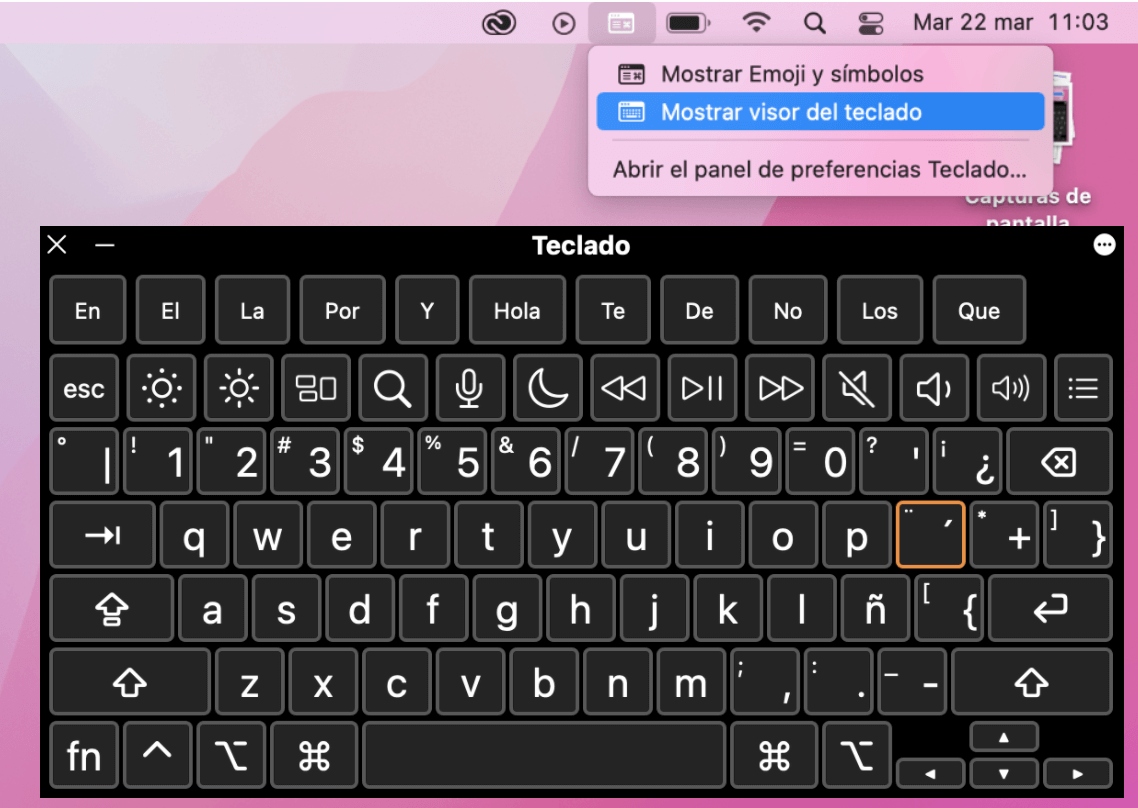
Fuente: Crehana
Entonces, hagamos un breve repaso de cómo poner acentos en tu laptop:
- Directamente desde la tecla de acento.
- Apoyándonos con la tecla “alt” + una combinación de números.
- Configurando el idioma en el teclado.
Y, si ninguna de esas opciones funciona o necesitas una solución más rápida, siempre puedes activar el teclado en pantalla.
¡Listo! Ahora que sabes cómo poner acentos en tu laptop y entiendes mejor el funcionamiento del teclado, puedes aventurarte en Word y otras herramientas sin temor a equivocarte en tu gramática. No tendrás que lidiar con teclados mal configurados o que no tengan tu idioma, ya sabes cómo poner acentos en tu PC o Mac.
Con los acentos formando parte de tu artillería, puedes comenzar tu carrera como escritor inscribiéndote a nuestros cursos de escritura. ¡Aprenderás a dominar la redacción creativa y a estructurar correctamente todos tus textos!
Mucha suerte.
